运用PS镜头光晕与扭曲系列滤镜制作漂亮的高光线条花纹图案
作者 笑熬浆糊 来源 PS酒吧 发布时间 2009-11-25
最终效果


1、新建文件,大小自定义,确定色彩模式。
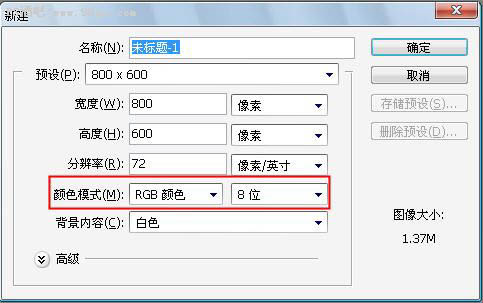
2、请习惯性的对图层做反相和新建图层。
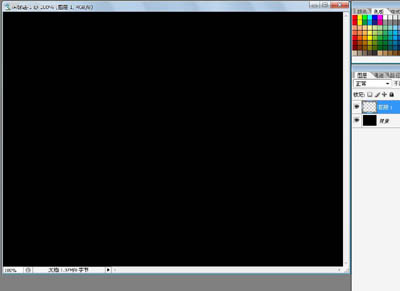
3、对新的图层填充黑色,并执行"滤镜"-"渲染"-"镜头光晕" 。
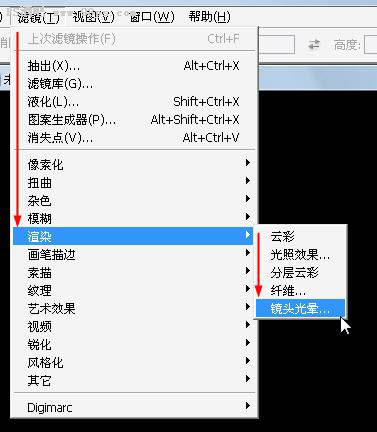
4、参数默认,效果如下图。
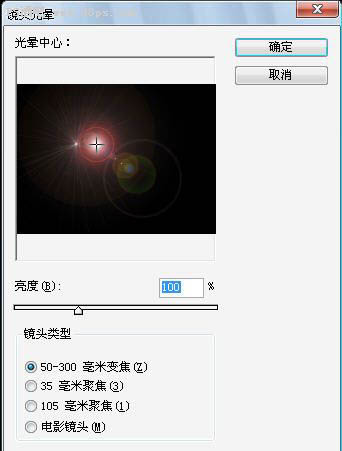
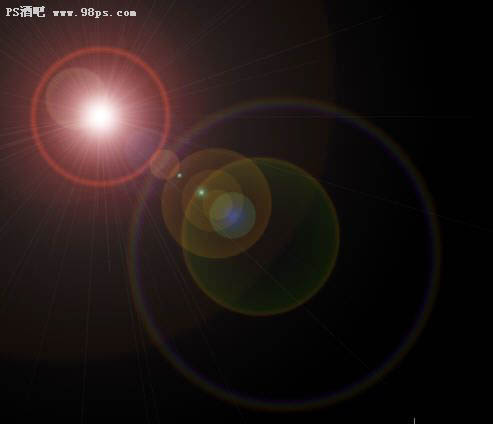
5、对当前光晕添加"滤镜"-"扭曲"-"旋转扭曲" 。
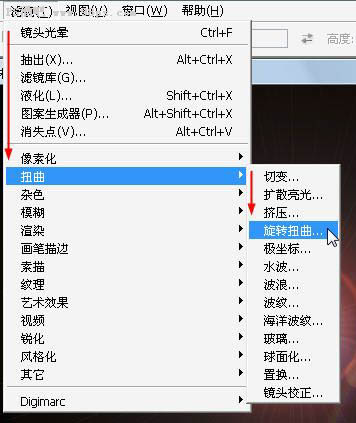
6、调整参数到245左右,这个参数是死的,主要是把光晕扭曲。
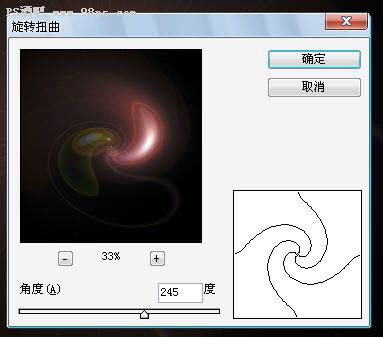
7、对扭曲好的图像添加"滤镜"-"扭曲"-"波浪",添加细节。
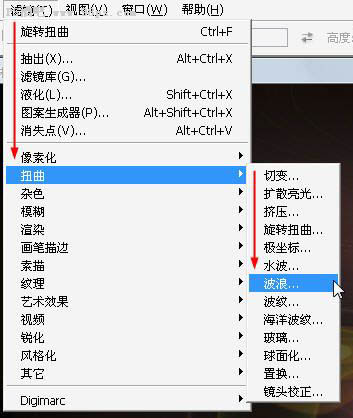
8、这个参数要细心的设置,主要调整上边的两个命令参数就可。
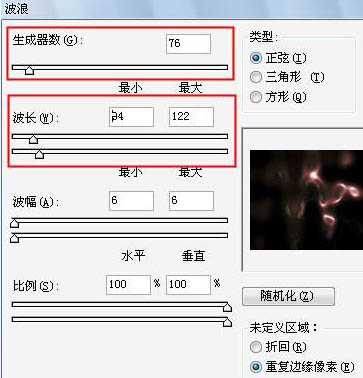
9、观察添加波浪后的效果。发现图层的扭曲很好,但是有的地方太牵强。
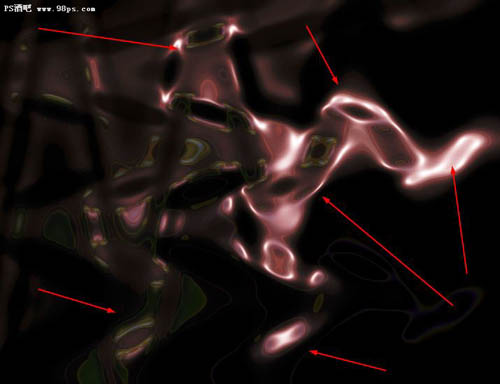
| 12下一页 |